- "iPhone 7'imin sağ üst köşesi gerçekten ısınıyor, bu yüzden telefonda konuşamıyorum. Bilmek istiyorum, iPhone 7'm neden ısınıyor?"
- "iPhone 6'm, birkaç dakika sonra video oynatırken, dosya ve müzik indirdiğimde sık sık ısınıyor, hatta fotoğraf çekerken bile ısınıyor. Peki iPhone'um neden aşırı ısınıyor?"
- "iPhone 6'm şarj olurken neden aşırı ısınıyor?"
- "iPhone 6'm neden ısınıyor ve pil bitiyor? Pili yakın zamanda değiştirdim."
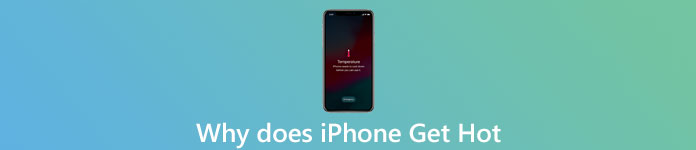
Yukarıdaki sorulardan, iPhone'un aşırı ısınmasının benzer durumunu okuyabilir ve bulabilirsiniz. İPhone, iPad veya diğer dijital cihazınız 32 ° ila 95 ° F arasındaki çalışma ortam sıcaklığına yerleştirilmelidir. İPhone'unuzun birkaç saat kullanıldıktan sonra ısındığı doğrudur. Ancak ısınırken, kesinlikle iDevice cihazınızda bir sorun var. İPhone'un aşırı ısınma sorununu gidermek ve hızlı bir şekilde normal durumuna geri dönmek için nedenini ve çözümünü mümkün olan en kısa sürede bulmalısınız.
Bölüm 1. İPhone'unuz neden ısınıyor?
Kışın aşırı ısınan bir iPhone'u tutmak gerçekten çok sıcak, ancak iPhone'unuz gerçekten çok hızlı ısındığında eğlenceli değil. Bir iPhone anormal bir şekilde ısındığında, birçok kişi soruyu tek bir anlaşmayla gündeme getirecek, "Telefonu şarj ederken veya YouTube videosu oynatırken iPhone'um neden ısınıyor…". Aslında, iPhone'un aşırı ısınmasına neden olan birçok neden var, sadece okuyun ve öğrenin.
- YouTube videolarını, oyun müziklerini ve diğer dosyaları uzun süre oynatın.
- İPhone'un aşırı ısınmasına neden olan CPU kullanımında bir artış.
- İPhone'unuzu yetkili iken kullanın.
- Kötü ağ bağlantısı veya USB bağlantısı.
- iPhone pil sorunu.
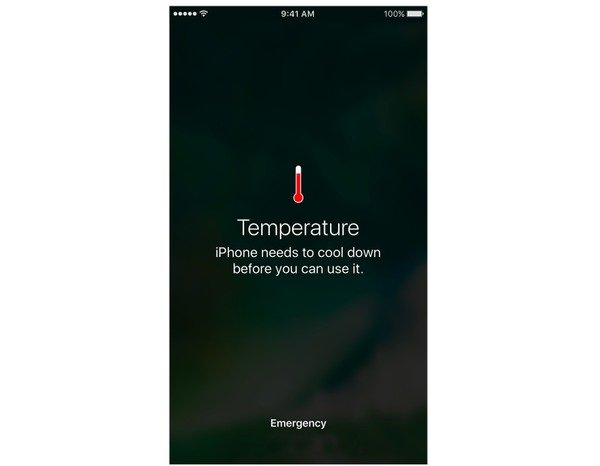
İPhone'unuzun ısınmasına ve ekstra iPhone sorunlarına neden olmasının birçok nedeni vardır. Ancak yapmanız gereken ilk şey, aşağıdaki çözümü kullanarak iPhone'unuzu soğutmak
Bölüm 2. İPhone Aşırı Isınmasını Düzeltmek için Genel Çözümler
Hala iPhone'un ısınması ve nedenini bilmeden kapatılması konusunda bir fikriniz yok mu? Sonra adım adım kontrol etmek ve çözmek için aşağıdaki çözümleri deneyebilirsiniz.
Cool-iPhone-down çözümü 1: Doğrudan güneş ışığından ve diğer yüksek sıcaklıktaki nesnelerden kaçının.
İPhone'u park edilmiş bir arabaya veya doğrudan güneş ışığının altına koyarsanız, zaman geçtikçe sıcaklıklar hızla yükselebilir. iPhone aşırı ısınma durumunda Yaz aylarında ise daha kötü olacak.
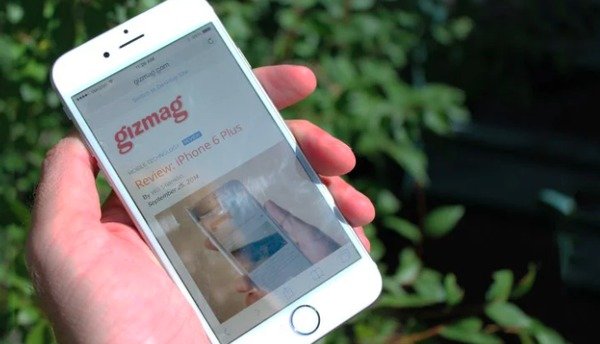
Cool-iPhone-down çözümü 2: Arkaplan uygulaması yenilemeyi kapat.
Bazen iPhone'unuz arka planda çalışan çok fazla uygulama nedeniyle ısınır. Bu nedenle, "Ayarlar" ı açın ve "Genel" i seçin, daha sonra kaç iPhone uygulamasının otomatik olarak çalıştığını görebilirsiniz. İPhone'unuzu soğutmak istiyorsanız "Arka Planda Uygulama Yenileme" yi kapatın.
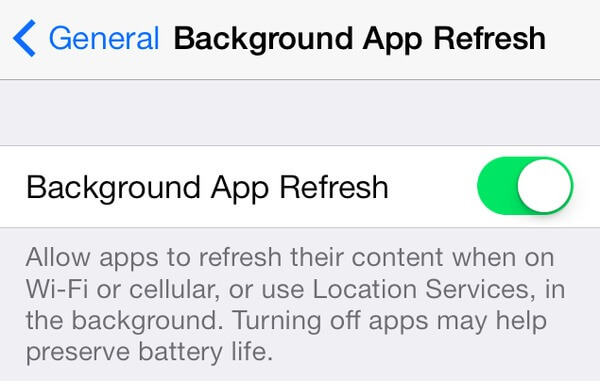
Cool-iPhone-down çözümü 3: Kaldırmak ve yeniden yüklemek için çökmekte olan uygulamayı bulun.
İPhone'unuz belirli bir uygulamaya uzun süre takıldıysa, iPhone'unuzu yeniden başlatmaya zorla veya bir iPhone'u serin tutmak için bu uygulamayı yeniden yükleyin. Kilitlenen uygulamanın gerçekte ne olduğundan emin olmayan kişiler için, iPhone'unuzda kilitlenen her şeyi içeren ayrıntılı bir liste almak için "Ayarlar", "Gizlilik", "Analizler" ve "Analiz Verileri" ni tıklayabilirsiniz.
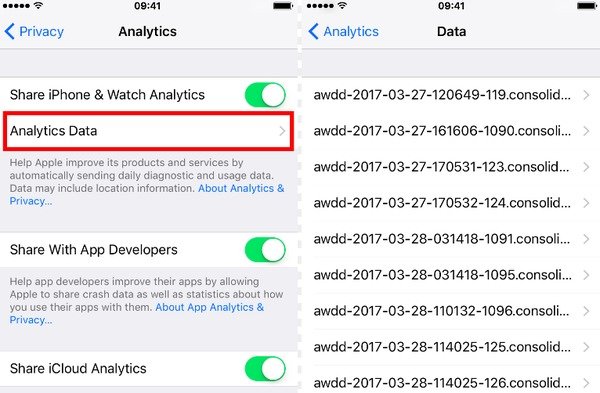
Cool-iPhone-down çözümü 4: İPhone'unuzu en son sürüme güncelleyin.
İPhone'un aşırı ısınmasını önlemek için, iPhone'unuzun en son işletim sistemi sürümünü yüklediğinden emin olmak için iOS'u güncelleyebilirsiniz. Apple güncellemelerini görmezden gelmeye devam ederseniz, iPhone'unuz kolayca ısınır. Ekstra tüm uygulamaları kapatın, "Ayarlar" ve "Genel" i açın ve ardından kontrol etmek ve güncellemek için "Yazılım Güncellemeleri" ni seçin.
Bu çözümler için kullanılabilir tuğla iPhone sabitleme.
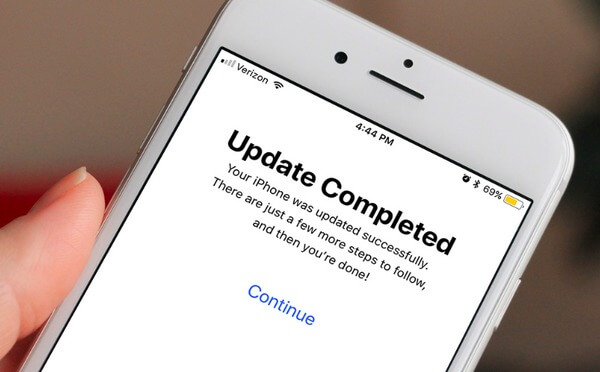
Cool-iPhone-down çözümü 5: İPhone'daki tüm ayarları sıfırla.
Yukarıdaki yöntemler işe yaramazsa ve iPhone'unuz hala çok ısınırsa, iPhone'u sıfırlamayı deneyebilirsiniz. Önceki iOS ayarlarınız dışında hiçbir şeyi silmez. Varsayılan ayarlara dönmek için "Ayarlar", "Genel", "Sıfırla" ve "Tüm Ayarları Sıfırla" yı tıklayın.
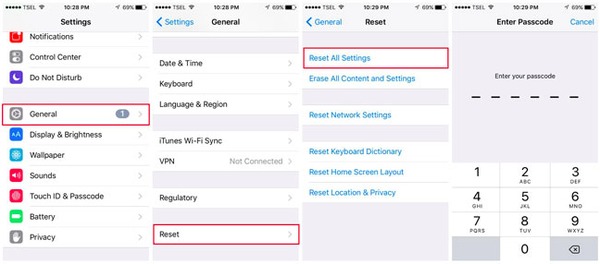
Cool-iPhone-down çözümü 6: Şarj sırasında iPhone'unuzu çalmayı bırakın.
Birçok kişi hala telefon görüşmesi yapıyor, şarj olurken YouTube videolarını ve oyunlarını oynatıyor. İPhone'unuza zararlıdır ve daha kötü sorunlara neden olabilir, cidden, uzun süre aşırı ısınması nedeniyle iPhone'unuz ısınabilir ve hatta patlayabilir. Yani şarj olunca onu rahat bırakın.

Cool-iPhone-down çözümü 7: Yeni bir pili değiştirin.
İPhone'unuzu uzun süredir değiştirmeden kullanıyorsanız, o zaman pilin hatası olabilir. YouTube'da bir eğitim videosu izleyebilir veya gerekirse pili değiştirmek için yerel onarım mağazasına gidebilirsiniz.

Cool-iPhone-down çözümü 8: İOS sisteminizi onarın.
Sistem hataları, iPhone'un aşırı ısınmasına da neden olabilir. Bu süre zarfında Apeaksoft'u seçmeniz daha iyi oldu. iOS Sistem Kurtarma iOS sistemini normal durumuna döndürmek için. Yapmanız gereken çok şey yok, sadece iOS Sistem Kurtarma'yı çalıştırın ve ardından her şeyi güvenli ve hızlı bir şekilde halledebilir. Böylece iPhone'unuz şarj olurken veya kullanırken ısınırsa, iOS Sistem Kurtarma iç sistem hatalarını kolayca düzeltebilir.
- İPhone’u önyükleme döngüsü, DFU modu, kurtarma modu, Apple logosu ve diğer anormal durumlar normal durumuna döner.
- En yeni iOS 17'yi ve en yeni iPhone 15'i vb. destekleyin.
- İOS sistemini veri kaybı olmadan güvenli ve kolay bir şekilde kurtarın.
1. Adım. İOS Sistem Kurtarmayı Başlatın
İPhone sistem hatası onarım programını ücretsiz indirip yükleyin. "Diğer Araçlar" ı ve ardından önizleme penceresinde "iOS Sistem Kurtarma" yı seçmek için bunu açın.

2. Adım. İPhone'u bilgisayarınıza bağlayın
Bir USB kablosu kullanarak iPhone'unuzu Windows veya Mac PC'ye bağlayın. Aşağıdaki maddeleri okuyun ve onaylamak için "Başlat" a basın. İOS sisteminiz onarıldığında, en son sürüme ve jailbreak yapılmamış durumda otomatik olarak güncelleneceğini bilmeniz gerekir.

3. Adım. İPhone'unuzu DFU moduna geçirin
DFU moduna girmek için ekrandaki talimatları izleyin. Hangi iPhone modelini kullanırsanız kullanın, ilgili kılavuzu buradan alabilirsiniz. İPhone'unuzun ısınmasına rağmen çok da önemli değil. Bundan sonra, Apple cihazınız onarımdan önce tespit edilebilir.

4. Adım. Eklentileri indirin ve iPhone'u onarın
İOS modelinizin ayrıntılı bilgilerini kontrol edin ve düzeltin. İPhone sistem onarım yazılımı bunu otomatik olarak algılayabildiğinden, bir sorun olup olmadığını da kontrol etmelisiniz. Ardından iPhone'unuzu onarmaya ve soğutmaya başlamak için "Onar" a dokunun.

Bir dahaki sefere iPhone'unuz anormal bir şekilde ısındığında, yalnızca "iPhone'um neden ısınıyor" diye sormak yerine daha fazla şey yapabilirsiniz. Aşırı ısınan bir iPhone'u soğutmak için daha iyi bir çözümünüz varsa, lütfen yorumlarınızı yazın.








